win7如何安裝hp1010印表機驅動
- 王林轉載
- 2023-07-10 19:25:063616瀏覽
hp1010印表機是非常受歡迎的印表機設備,如果想連接到電腦應用的話,就需要在電腦上安裝相關驅動,那麼win7如何安裝hp1010印表機驅動器呢?你先下載HP1010印表機驅動,接著打開設備和印表機面板,找到HPLaserjet1010並開啟它的屬性窗口,點選更新驅動便會在電腦上搜尋到以前下載好的驅動軟體了,依照提醒安裝就行。
hp1010印表機驅動win7安裝方法:
1、首先我們要下載最新版的HP1010印表機驅動,下載以後量沒有解壓縮出去!
##2、按住win R組合鍵(或點選選單列--運作),輸入:controlprinters點選確定開啟【裝置與印表機】;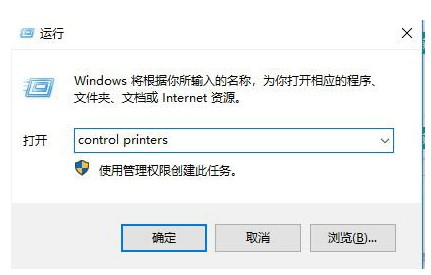
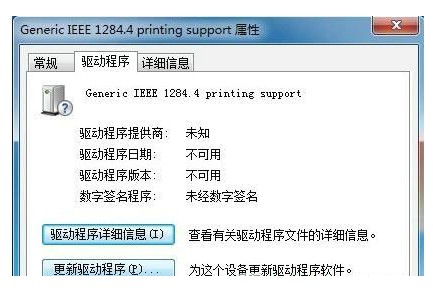
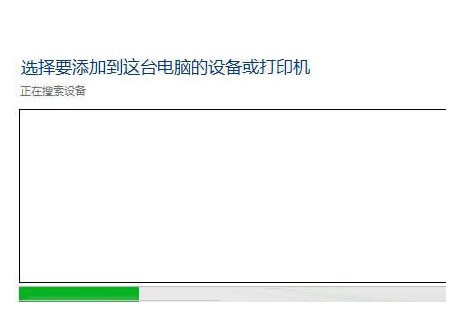
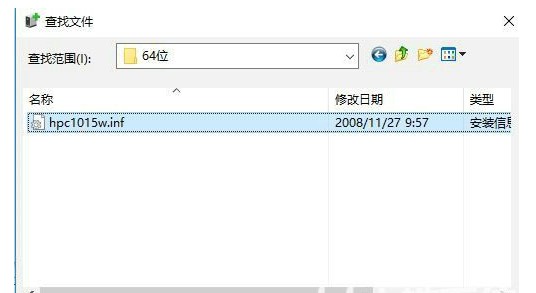
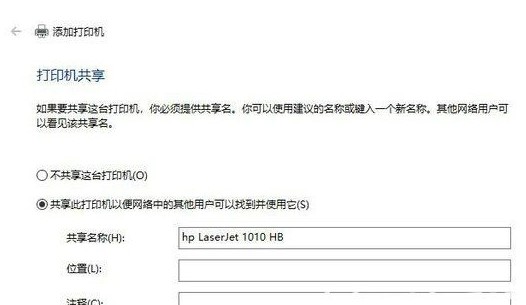
以上是win7如何安裝hp1010印表機驅動的詳細內容。更多資訊請關注PHP中文網其他相關文章!
陳述:
本文轉載於:windows7en.com。如有侵權,請聯絡admin@php.cn刪除

